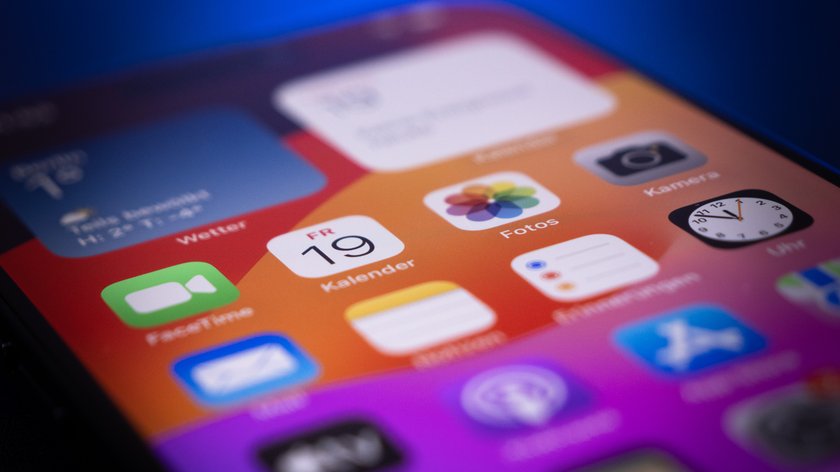Wollt ihr verhindern, dass eure Kinder auf dem iPhone bestimmte Web-Angebote ansteuern oder euch selbst vor Zeitfressern schützen, lassen sich mit einer Einstellung Webseiten am iPhone sperren.
Um bestimmte Inhalte im Web auf dem Apple-Gerät zu blockieren, benötigt ihr keine zusätzliche App. Stattdessen gibt es direkt in iOS eine entsprechende Option.
Wie kann man Webseiten am iPhone sperren?
So lassen sich bestimmte Webseiten am iPhone blockieren:
- Steuert die Einstellungen-App auf dem iOS-Gerät an.
- Steuert hier das Menü „Bildschirmzeit“ an.
- Wählt den Unterbereich „Beschränkungen“.
- Ist ein Code für die Bildschirmzeit eingerichtet, gebt in jetzt ein. Ihr wisst den Code nicht? Dann lest hier weiter: Bildschirmzeit-Code vergessen, was tun?
- Falls noch nicht geschehen, aktiviert oben die „Beschränkungen“.
- Wählt die Option „Store-, Web- Siri- und Game Center Inhalte“ aus.
- Hier könnt ihr verschiedene Arten von Inhalten auswählen, die auf dem iPhone blockiert werden sollen. Um Internetseiten zu sperren, wählt den Bereich „Webinhalte“ aus.
- An dieser Stelle kann man jetzt verschiedene Einstellungen vornehmen. Aktiviert die Option „Nicht jugendfreie Inhalte beschränken“, damit unangemessene Inhalte automatisch blockiert werden.
- Die nicht-jugendfreien Inhalte werden von Apple automatisch erkannt. Unter „Nie erlauben“ könnt ihr zudem weitere Seiten eintragen. Tippt dazu einfach auf „Website hinzufügen“.
- Ihr könnt auch nur bestimmte Webseiten freigeben. Wählt dazu das Menü „Nur erlaubte Websites“ und fügt hier die Adressen ein, die auf dem iOS-Gerät angesteuert werden dürfen.
- Es kann aber auch andersherum eine Liste mit Seiten gespeichert werden, die nicht geöffnet werden dürfen. Webseiten, die dort nicht aufgeführt sind, lassen sich dann weiterhin ansteuern.
Internetseiten auf dem iPhone & iPad blockieren
Auf dem gleichen Weg lassen sich auch Webseiten auf dem iPad sperren. So könnt ihr kontrollieren, welche Inhalte auf dem Apple-Gerät aufgerufen dürfen. Das hilft zum einen beim Jugendschutz und kann zum anderen als Unterstützung für das „Digital Detox“ genutzt werden, wenn man zum Beispiel seine Zeit nicht mit bestimmten Webangeboten verschwenden will.
Das Menü für „Beschränkungen“ liefert dafür viele weitere Optionen. So kann man dort auch den Zugriff auf bestimmte Apps ganz oder zeitweise sperren, Einkäufe im App-Store verhindern und andere Optionen am iPhone dauerhaft deaktivieren.
Hat dir der Beitrag gefallen? Folge uns auf WhatsApp und Google News und verpasse keine Neuigkeit rund um Technik, Games und Entertainment.